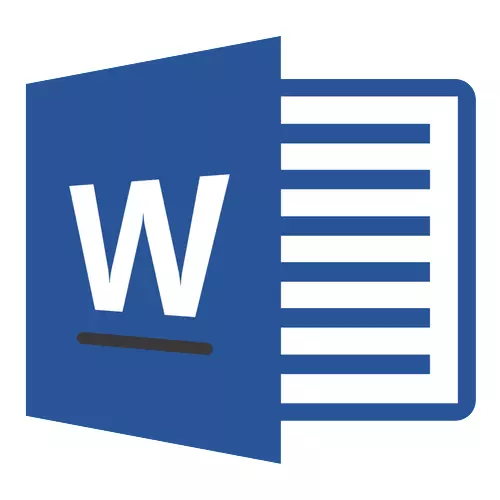
Wrth ysgrifennu gwahanol fathau o erthyglau yn MS Word, yn aml mae angen rhoi dash hir rhwng geiriau, ac nid dim ond dash (cysylltnod). Wrth siarad am yr olaf, mae pawb yn gwybod popeth yn berffaith lle mae'r symbol hwn ar y bysellfwrdd yw'r bloc digidol cywir a'r rhes uchaf gyda rhifau. Dyma dim ond rheolau llym a gyflwynwyd i'r testunau (yn enwedig os yw'n gwrs term, yn ddogfennaeth haniaethol, bwysig), yn gofyn am y defnydd cywir o arwyddion: dash rhwng geiriau, cysylltnod - mewn geiriau sy'n cael eu hysgrifennu ply, os gallwch chi Ffoniwch ef.
Ychwanegu dash hir yn y gair
Cyn i chi ei gyfrifo sut i wneud dash hir mewn gair, ni fydd yn ddiangen i ddweud bod cymaint o dri math o dash - electronig (y byrraf, mae'n gysylltiedig), yn gymedrig ac yn hir. Mae'n ymwneud â'r olaf y byddwn yn ei ddweud isod.Dull 1: Amnewid symbol awtomatig
Mae Microsoft Word yn disodli'r Dash Defisc yn awtomatig mewn rhai achosion. Yn aml, mae'r trafodion awtomatig sy'n digwydd ar y ffordd, yn uniongyrchol yn ystod y set destun, yn ddigon i ysgrifennu'r testun yn gywir.

Er enghraifft, rydych chi'n deialu'r canlynol yn y testun: "Dash hir yw" . Cyn gynted ag y byddwch yn rhoi'r bwlch ar ôl y gair sy'n mynd yn union y tu ôl i'r symbol dash (yn ein hachos ni, y gair hwn "Dyma" ) Mae Defis rhwng y geiriau hyn yn newid i diferyn hir. Ar yr un pryd, dylai'r bwlch sefyll rhwng y gair a'r defis, ar y ddwy ochr.
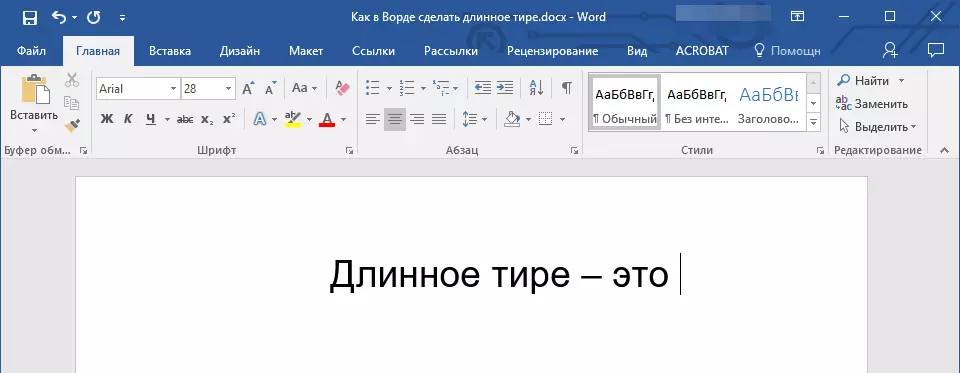
Os defnyddir y cysylltnod yn y gair (er enghraifft, "Rhywun" ), nid yw'r bylchau cyn ac o flaen ef yn sefyll, yna ar dash hir, wrth gwrs, ni fydd yn cael ei ddisodli.

Nodyn: Nid yw dash sy'n cael ei roi yn y gair yn yr annibyniaeth yn hir ( — ), ac yn golygu ( – ). Mae hyn yn cydymffurfio'n llawn â'r rheolau ar gyfer ysgrifennu testun.
Dull 2: Codau hecsadegol
Mewn rhai achosion, yn ogystal ag mewn rhai fersiynau o air amnewid yn awtomatig cysylltnod ar dash hir, nid yw'n digwydd. Yn yr achos hwn, gallwch ac mae angen i chi osod dash eich hun, gan ddefnyddio set benodol o rifau a chyfuniad o allweddi poeth.
- Mewn man lle mae angen i chi roi dash hir, nodwch rifau "2014" Heb ddyfynbrisiau.
- Pwyswch y cyfuniad allweddol "Alt + X" (Dylai'r cyrchwr fod ar unwaith am y rhifau a gofnodwyd).
- Bydd y cyfuniad rhifiadol a gofnodwyd gennych yn cael ei ddisodli yn awtomatig gan dash hir.

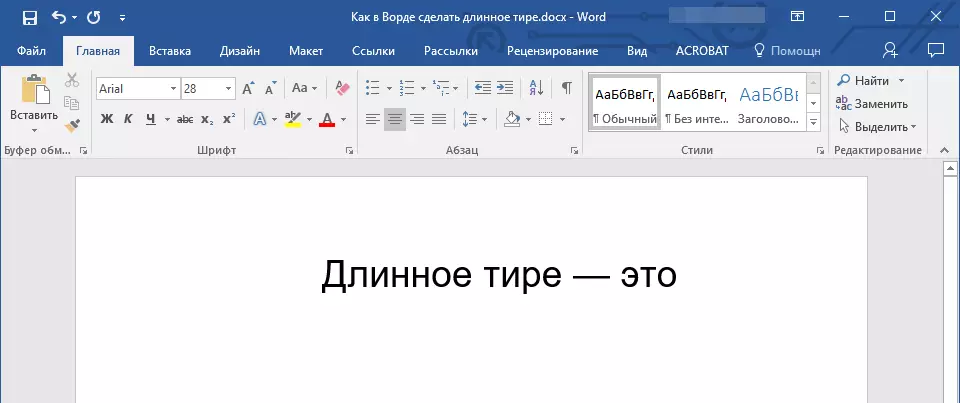
Cyngor: I roi dash yn fyrrach, nodwch rifau "2013" (Y dash hwn a osodir yn ystod y trosglwyddiad awtomatig, a ysgrifennwyd gennym uchod). I ychwanegu cysylltnod gallwch fynd i mewn "2012" . Ar ôl cyflwyno unrhyw god hecsadegol, cliciwch yn unig "Alt + X".

Dull 3: Mewnosod symbolau
Rhowch dash hir yn y gair, gallwch ddefnyddio'r llygoden, dewis y cymeriad priodol o'r set adeiledig yn y rhaglen.

- Gosodwch y cyrchwr yn lle'r testun lle dylai'r dash hir fod.
- Newid i'r tab "Mewnosoder" a chliciwch ar y botwm "Symbolau" Wedi'i leoli yn y grŵp o'r un enw.
- Yn y ddewislen heb ei datblygu, dewiswch "Cymeriadau eraill".
- Yn y ffenestr sy'n ymddangos, dewch o hyd i'r dash o hyd addas.
Cyngor: Peidiwch â chwilio am amser hir fel symbol angenrheidiol, ewch i'r tab. "Arwyddion Arbennig" . Dewch o hyd i dash hir yno, cliciwch arno, ac yna cliciwch ar y botwm "Mewnosoder".
- Bydd dash hir yn ymddangos yn y testun.
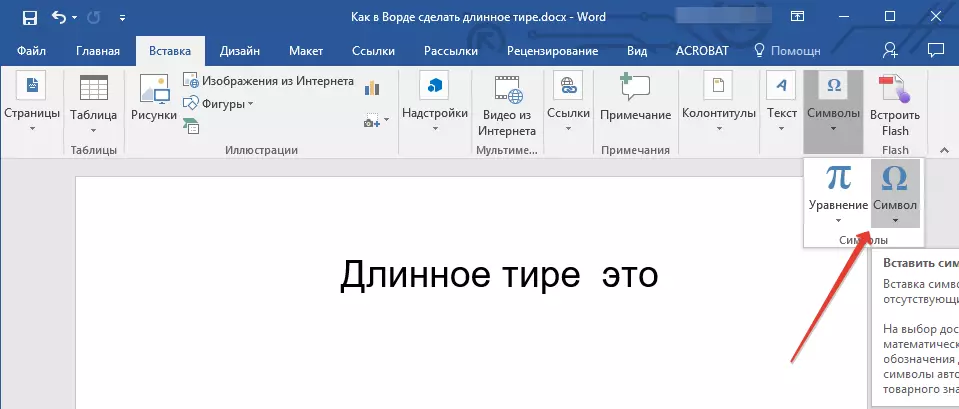

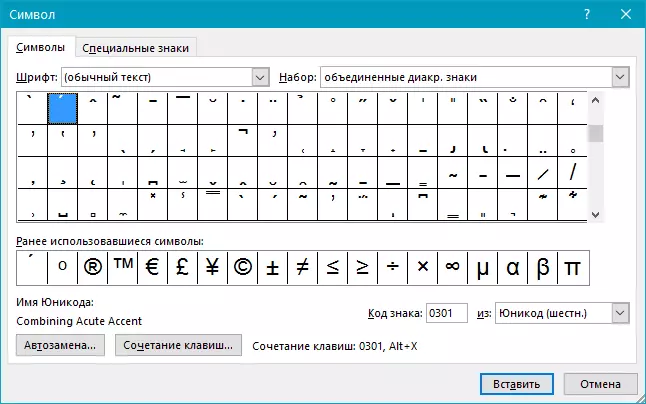

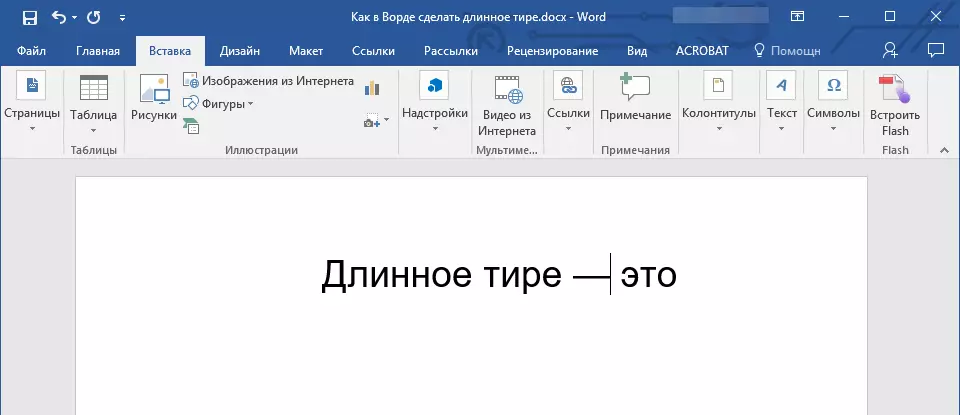
Dull 4: Cyfuniadau Allweddol
Os oes gan eich bysellfwrdd floc o allweddi digidol, gellir cyflwyno dash hir gydag ef:
- Diffoddwch y modd "Numlock" trwy wasgu'r allwedd briodol.
- Gosodwch y cyrchwr yn y man lle mae angen i chi roi dash hir.
- Gwasgwch allweddi "Alt + Ctrl" a “-” ar y bysellbad rhifol.
- Bydd dash hir yn ymddangos yn y testun.


Cyngor: I roi dash byrrach, cliciwch "Ctrl" a “-”.

Dull 5: Universal
Mae'r dull olaf ar gyfer ychwanegu diferyn hir at y testun yn gyffredinol a gellir ei ddefnyddio nid yn unig yn Microsoft Word, ond hefyd yn y rhan fwyaf o olygyddion HTML.
- Gosodwch y cyrchwr yn y man lle mae angen i chi osod dash hir.
- Cliciwch yr allwedd "Alt" a nodi rhifau "0151" Heb ddyfynbrisiau.
- Rhyddhau'r allwedd "Alt".
- Bydd dash hir yn ymddangos yn y testun.


Nghasgliad
Dyna'r cyfan, nawr rydych chi'n gwybod yn union sut i roi dash hir yn y gair. Beth am y dulliau i'w defnyddio at y dibenion hyn i'ch datrys. Y prif beth yw ei fod yn gyfleus ac yn weithredol. Dymunwn gynhyrchiant uchel i chi mewn gwaith a dim ond canlyniadau cadarnhaol.
